- 如果您还没有帐户,请在主页www.caregistry.org 单击 Create Profile。
- 输入个人信息。不需您的社会安全号码 (social security number) ,但所有其他字段都是必需的。
- 请务必阅读并同意Terms of Use 与 Privacy Policy,然后选该框以至下一页。
- 通过输入姓名、地址或许可证搜索您的雇主或设施。如果您是持证的家庭托儿服务提供者或FCC的雇员,请根据 Community Care Licensing 颁发的证件输入许可证编号或所有者的姓氏,然后名字。
- 如果在尝试各种搜索选项后找不到您的雇主或设施,请选Employer Not Listed并输入雇主详细信息。Registry人员将使用该信息更新CA ECE Workforce Registry的设施列表。
- 继续输入有关您工作的详细信息,包括职位、目标孩子的年龄、工资、与孩子交谈用的语言等,然后继续注册。(提示: 上报税前工资总额、每年包括带薪假期的周数。)
- 接下,选择您的最高教育水平、您完成了多少儿童发展的大学单元,以及您是否持有教师认证委员会 (Commission on Teacher Credentialing) 或专业认可委员会 (Council for Professional Recognition) 颁发的有效证书或儿童发展许可证。
转到您的电子邮件并登录激活您的帐户。
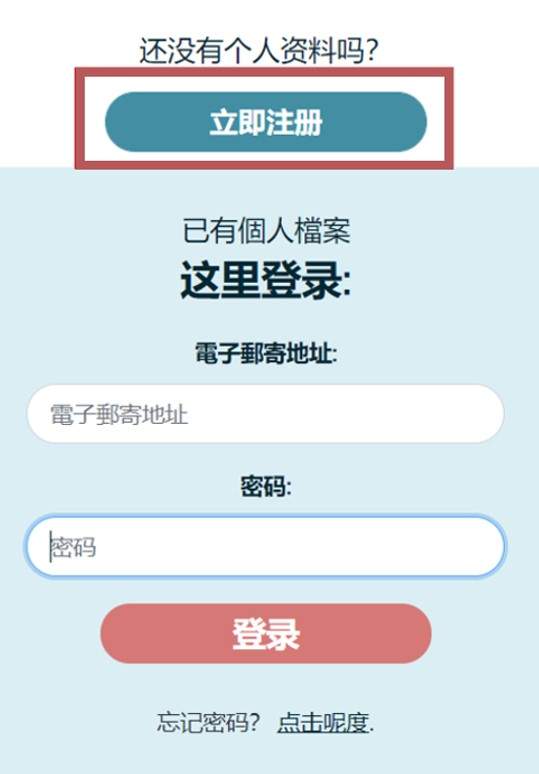
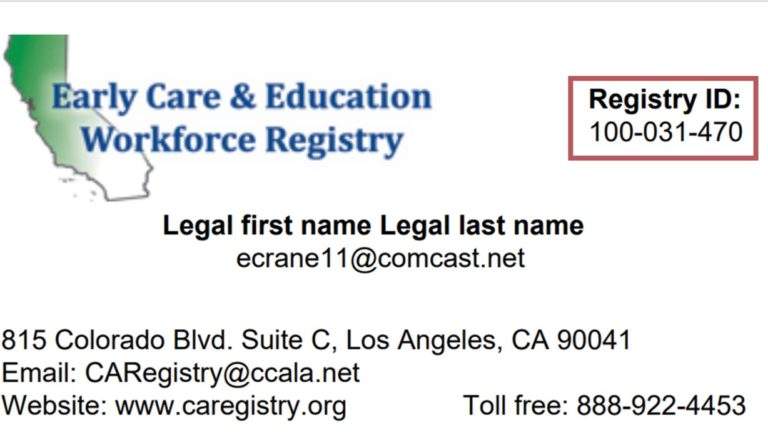
您现在可以参加培训并上传您的资格文件到您的个人资料!
当您登录您的Registry档案时,您可能会收到提示您个人资料不是完整的通知,这意味着:
- 您自我报告的数据与您个人资料中的文件不符。请提交供Registry验证的培训和学历文件以更新您的个人资料。
- 更新您的个人资料包括更新您的个人信息 (电子邮件、密码、地址等)、未填的必填格段 (出生日期、种族、语言、性别等)、雇主信息和学历信息。
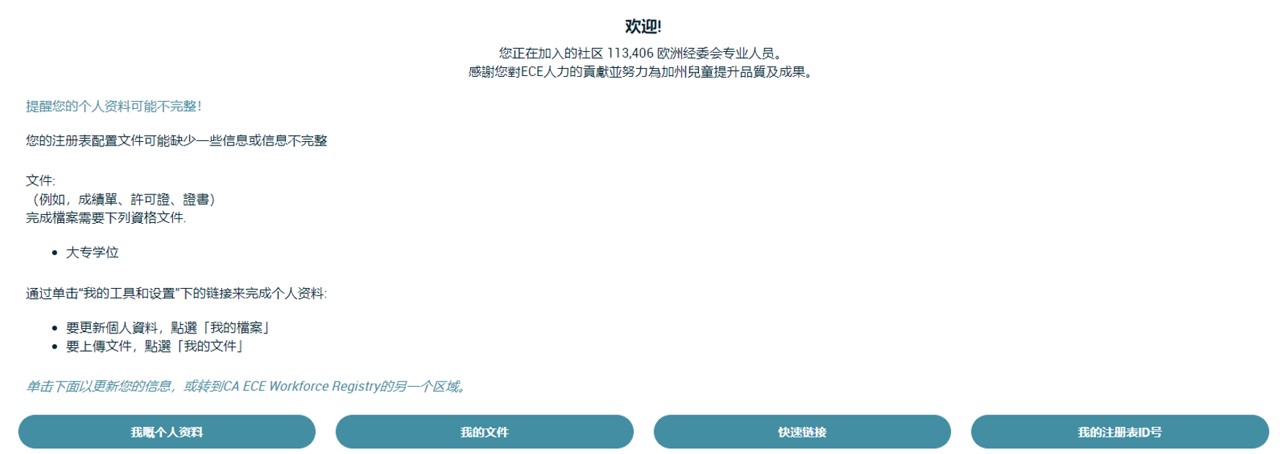
上传资质文件
有关上传文件和文件需求提示表的说明,请参阅“上传您的培训和学历文件” 或观看此视频:
当您上传了包括成绩单、许可证、培训证书等文件后,Registry人员需要6 到 8 周的时间输入和验证您的文件,它们才会出现在您的学历和培训报告中,并删除“您的个人资料可能不是完整” 的通知。即使您的个人资料不完整,您仍可使用包括参加培训和申请津贴等 Registry工具。
您仅可创建和保持一个CA ECE Workforce Registry帐户。
更名: 如需更新您的姓名,请联系Registry Email Support
更新个人信息
- 登录您的Registry档案并选Return Home,然后单击View/Update Personal Profile。
*注意: Quick Links (图标链接) 让您编辑您的Registry档案,但您也可在My Documents 查看您的学历和培训报告、创建简历和上传您的学历和培训文件。
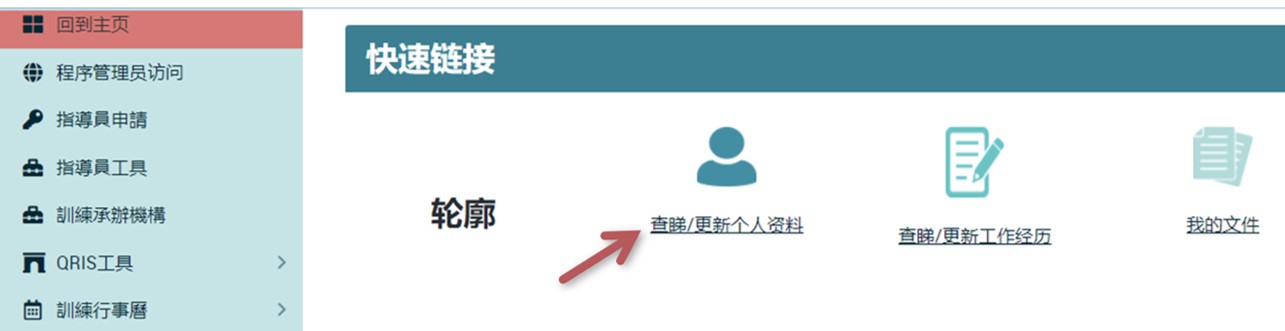
2. 单击 “Profile Editor” 上的Edit。
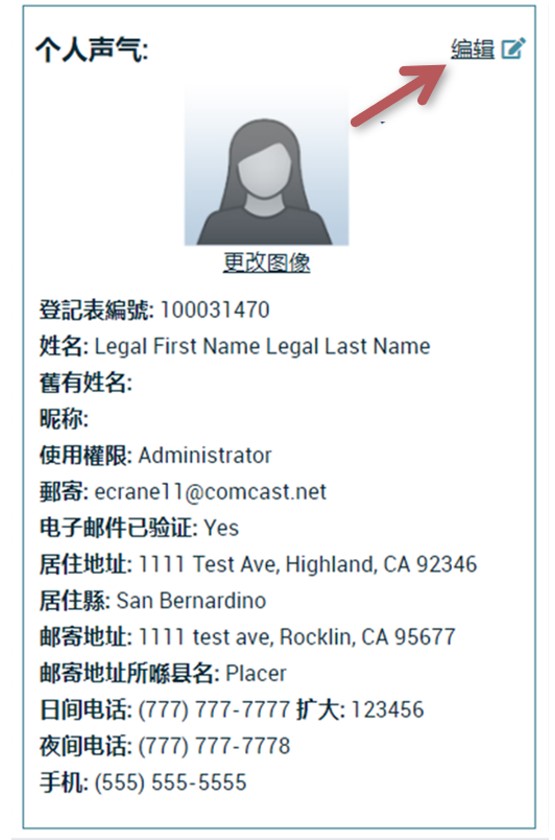
3. 在 “Profile Editor” 中,您可以编辑您的个人信息,包括更改您的电子邮件、密码、联系信息、自我报告的教育信息和人口统计信息。
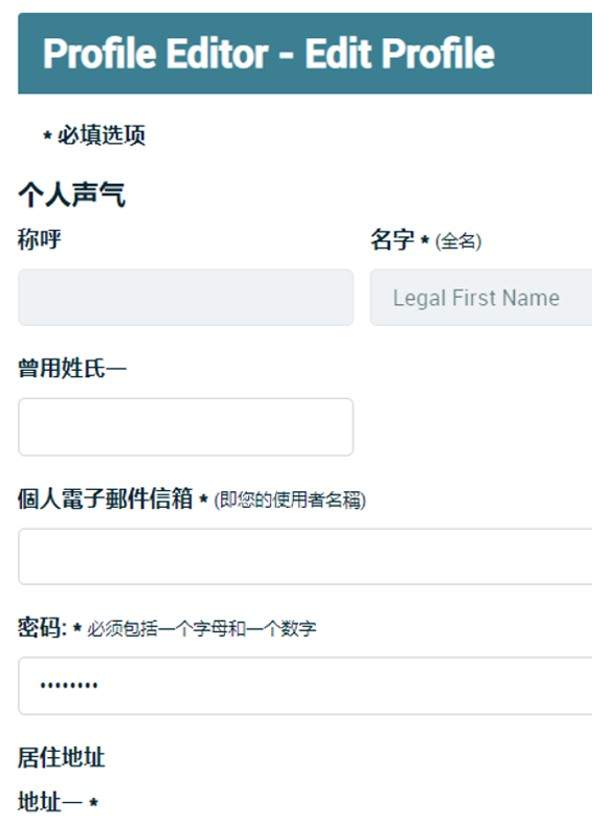
4. 编辑完后,请务必单击页面底部的Update Account Info。
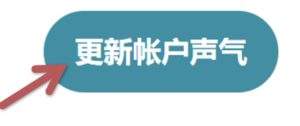
如果您有新的职位、工作小时数或工资率,您可通过 Return Home->“Quick Links” ->View/Update Employment History 或左侧工具栏的My Tools and Settings和My Profile 进行更新。

- 选择 Expand All 以及 Edit Position 使用格段。此步骤包括结束此记录与保留您过去的数据。 您将更新您的就业记录; 请参阅下一节“添加新/其他雇主”以更新您的记录。例如,即使您为同一个雇主工作,但更改了职位。请参阅下一页的图像。
- 对于 Is this your current job? (这是您当前的工作吗?) ,单击 No
- 输入该角色的结束日期 (职位、薪酬变动、总计工作时间等)
- 记得选择 Save Employment Info (保存就业信息)。
请确认过去的工作是否准确,并确保职位名称反映了角色 (例如,如果您拥有或为FCC 工作,则您不是承包商).
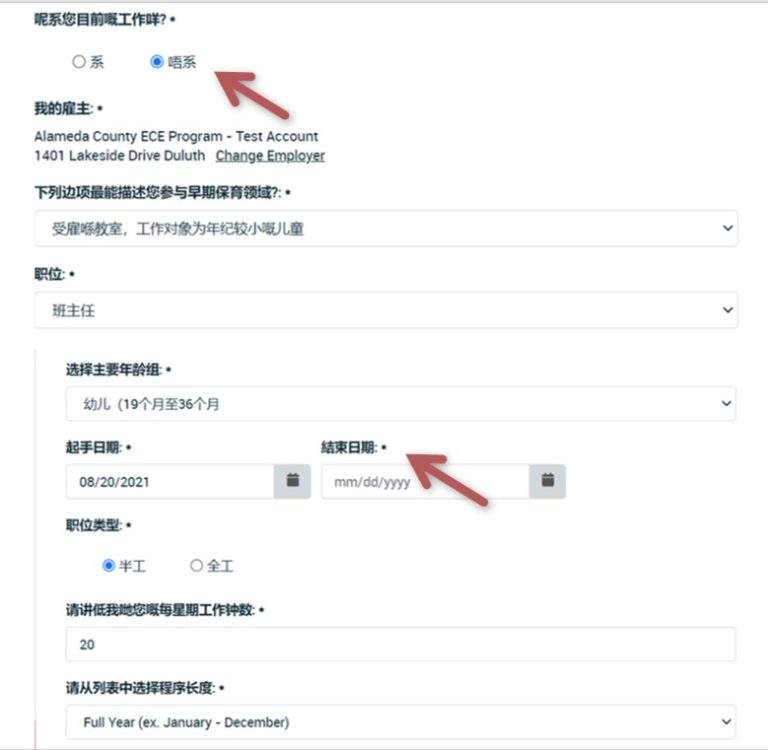
如果您有新工作,需要更新就业信息,或有多位雇主,您可通过 Return Home->“Quick Links” ->View/Update Employment History 或My Tools and Settings和My Profile 进行更新。
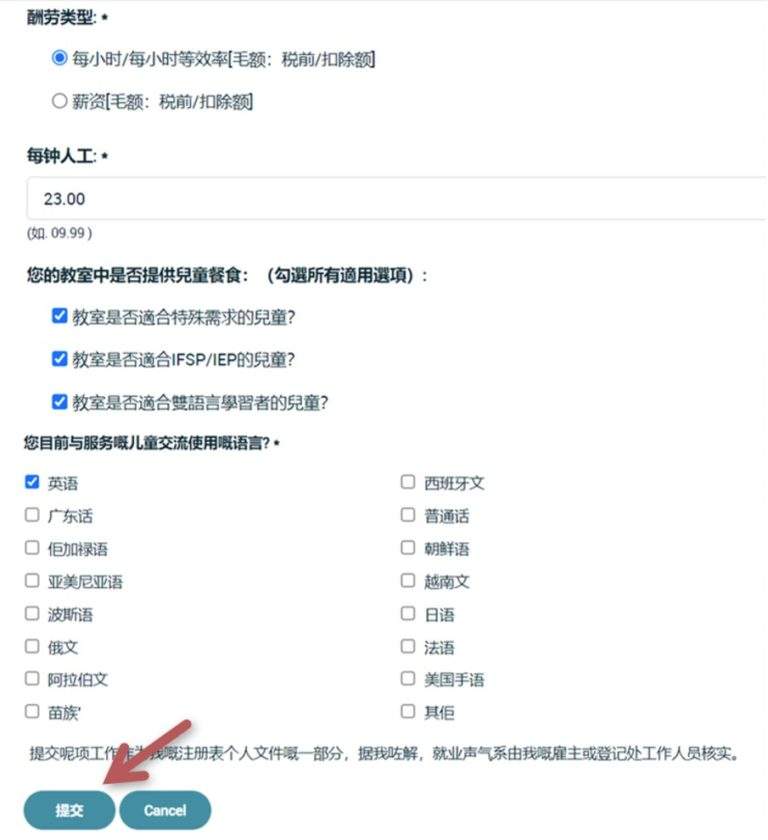
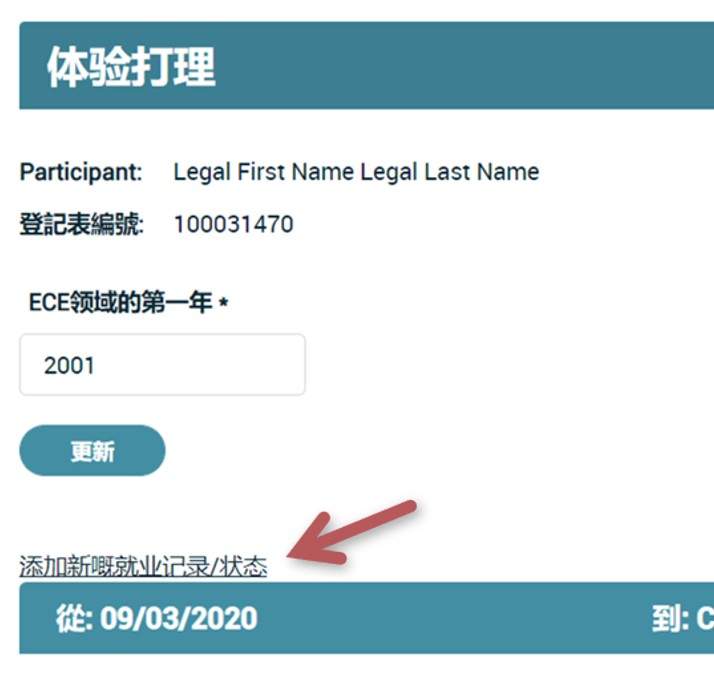
- 选择 Add a New Employment Record/Status
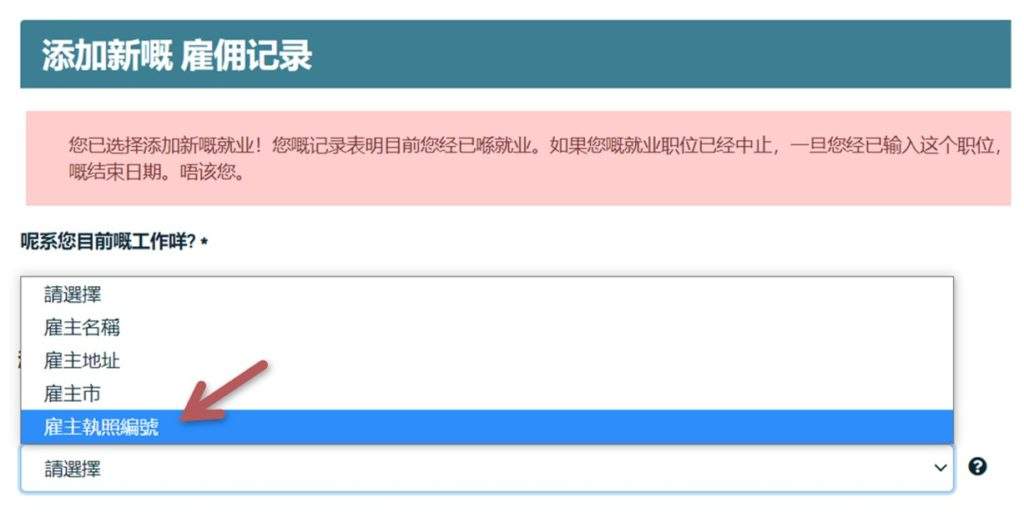
- 对于“Is this your current job?” (这是您当前的工作吗?), 选 Yes
- 点击 Select Employer/Business/Status
- 在 “Search By:” 单击下拉菜单,以便按雇主名称、地址、城市或许可证号码进行搜索。(搜索License number/许可证编号是最容易识别儿童发展领域就业地点的方法。)
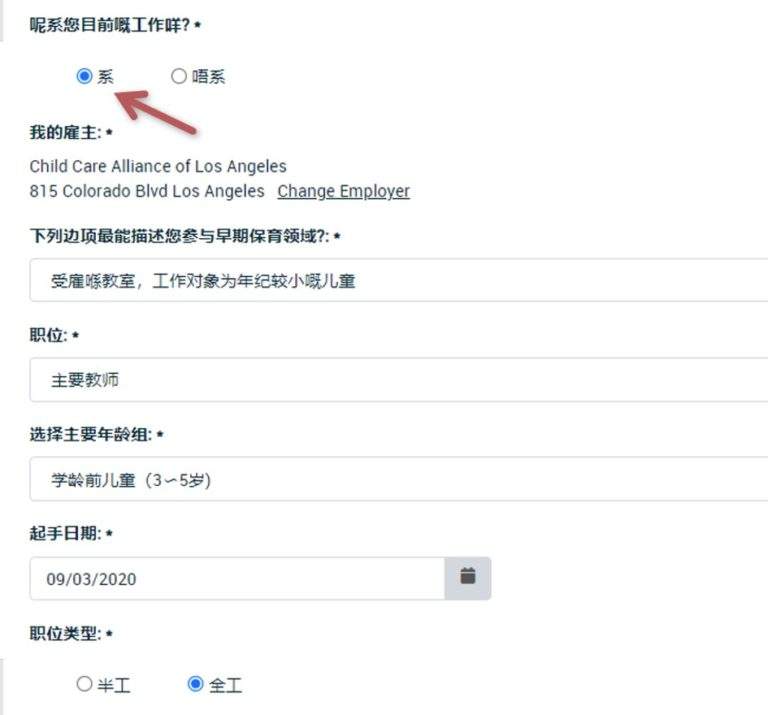
- 在“Search By:” 旁边有一个问号图标; 点击查看有关就业/身份类型的详细信息,包括您是否获得豁免许可或失业。
- 如果您是持证的家庭托儿所业主或 FCC 的雇员,请先输入业主的许可证编号或姓氏,然后名字,具体取决于该名称在Community Care Licensing颁发的许可证上的显示方式。
- 如果在尝试各种搜索选项后找不到您的雇主或设施,请选Employer/Business Not Listed并输入雇主/企业的详细信息。Registry 职员将使用此信息更新CA ECE Workforce Registry的设施列表,并将您链接到您的雇主/设施。
- 继续输入有关您工作的详细信息,包括工作角色、职位、所服务目标孩子的年龄、工资、与孩子交谈用的语言等,然后继续注册 (注意: 上报税前工资总额、每年包括带薪假期的周数)。
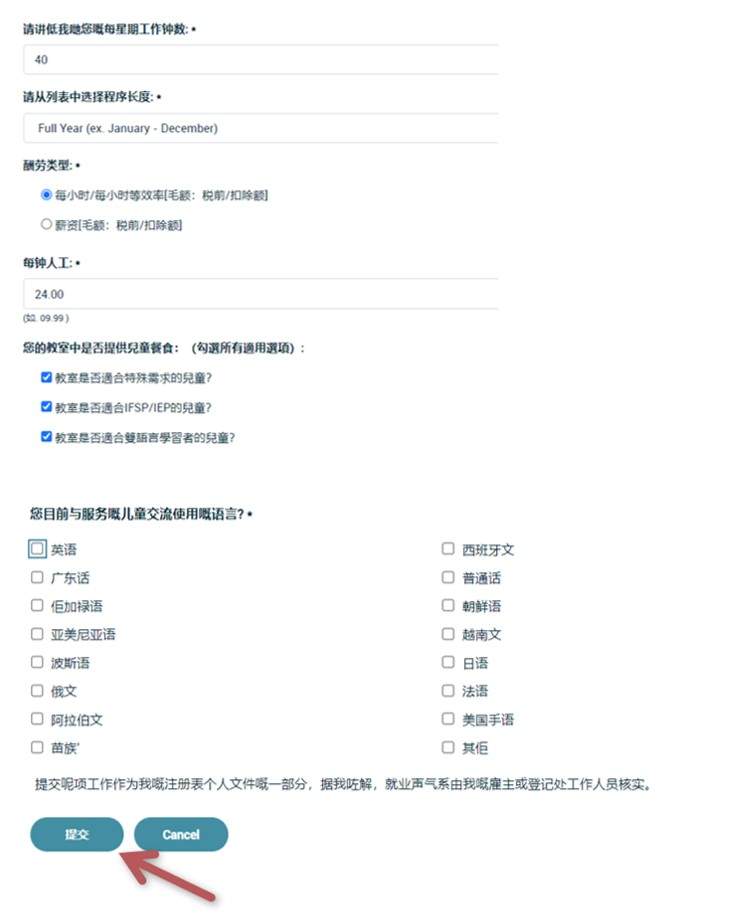
如果您有多位雇主,请表明当前的工作以及您工作的小时数。
如果您是FCC业主或在FCC工作,请选择 Owner/Operator of a Licensed FCC or Employed in a family child care,然后选择工作板块。 FCC 业主将看到Owner/Operator 两次
注意: 如果您的雇主已验证了您的岗位,您将无法编辑您的工作。您可就“Add a New Employment Record” 修改您的就业记录。
Hours worked: 报告总计工作时间或有偿工作时间。
Compensation Type:
Hourly/Hourly Rate Equivalent
如果您是FCC业主, 您可以根据计划中的儿童数量,乘以每个儿童的每日费用,然后除以运营时间来估算每小时费用。
员工可以联系各自的人力资源部门得知工资率或查看他们的工资单了解时薪 (工资率除工作小时数以得工资)。
Salary
营业者可根据去年报告的总收入 (税前收入) 提供此信息。
隐私政策
只有当您申请具有Registry隐私政策中概述的收入门槛的津贴计划时,您报告的收入才会与您的雇主或授权官员共享。
ECE雇主、中心、学校站点和FCC业主管理
如果您是家庭托儿所业主或中心管理员,您可以申请雇主管理权限且管理员工文件要求,包括生成员工学历和培训报告、在Registry确认员工岗位、让您的员工参加培训 ,并上招聘公告板发布空缺职位。
您可以拍摄要上传到您Registry档案的文件照片! 将您的培训证书、许可证和成绩单存储在Registry中。该文件的信息必须清晰易读,以便Registry人员对其进行验证。参与者将无法上传不清晰或不易读的文件, 而它们不会被列入参与者的Registry档案或学历和培训报告。
清晰的副本
首先,确保您正在拍摄的副本是清晰、易读,并没有标记、书字或污渍。请看以下示例以确保您正确拍照:
提示1: 确保有充足的光线,否则照片可能会太暗。
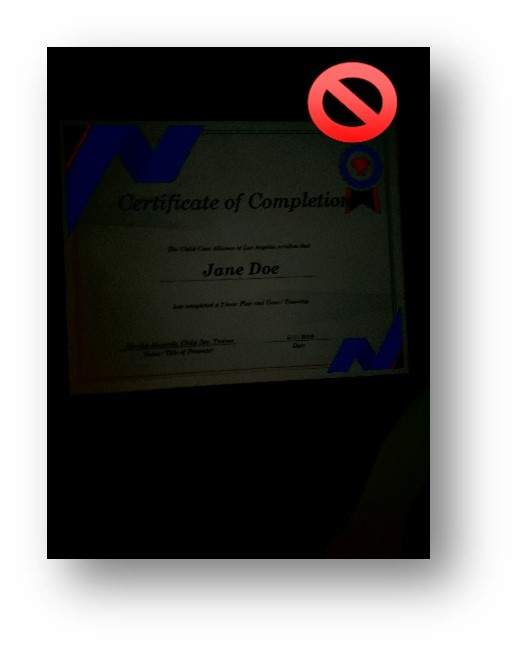
提示2: 保持相机/手机稳定。 过多的移动会导致照片显得模糊。
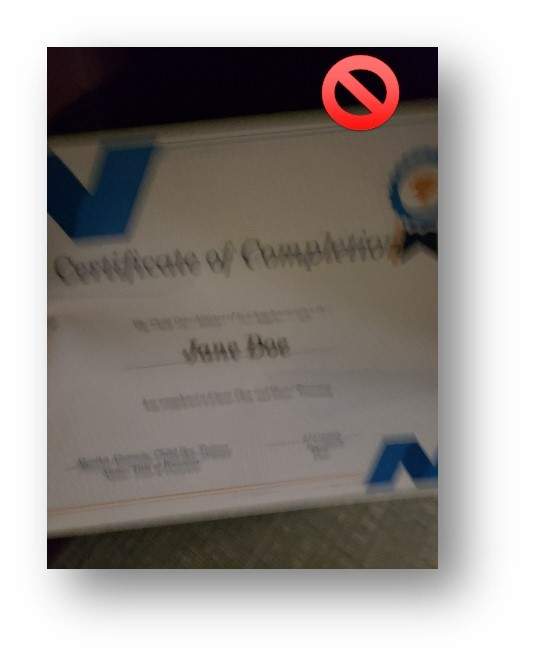
提示3: 将文档放在平坦的表面上,并将它置在相机的中央,这样边缘就不会被切断。
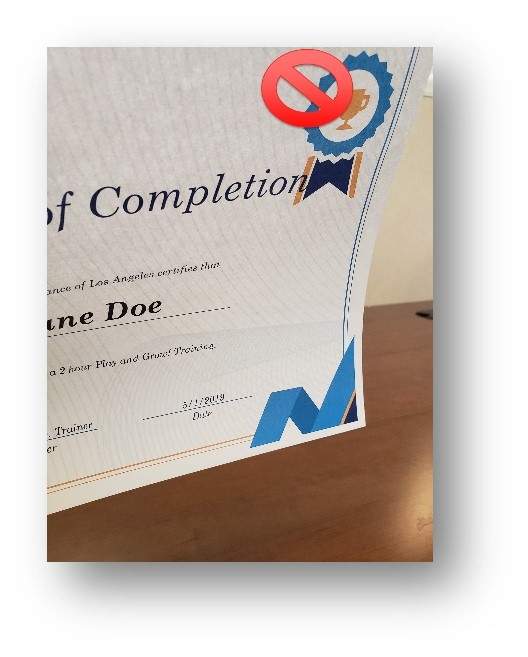
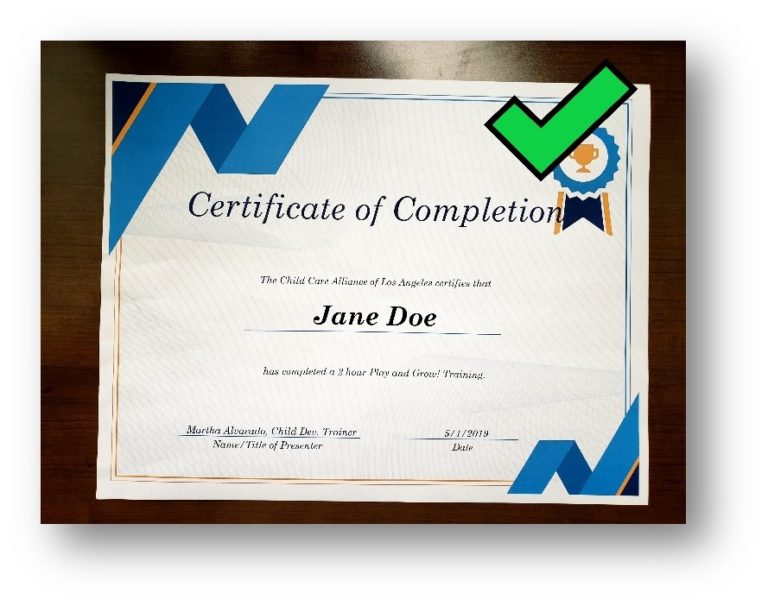
下一步
请参阅“参与者文件上传说明” 将您的学历和培训文件上传到您的Registry档案。另请参阅“要提交的文件” 提示表,以了解更多有关哪些文件可以用于上传个人资料的信息。转到Registry Resource 页面。
您的Registry档案是个可用为上传成绩单、加州儿童发展许可证 (California Child Development Permits)、加州教学证书 (California Teaching Credentials)、专业发展时间和其他认证的电子专业档案。这使您能够综合记录您的专业和教育成就。
Create a profile 或由www.caregistry.org 登录您的Registry档案。
输入您的用户名 (即与您Registry帐户关联的完整电子邮址)。如果您忘了您的密码,请点击在登录下方的“Forgot your Password?”。
Training Calendar 让您搜索和报名参加培训 (enroll in trainings)! 按县 (County) 以获得最多您所在地区的培训结果。
My Training Events 让您查看您的注册并退出活动 (withdraw from events)。
您在可参与的县区申请津贴 (Apply for Stipend)。
不完整的档案
当您登录您的Registry档案时,您可能会收到提示该档案不是完整的通知。这表示您自我报告的数据与您提交并已由Registry核实的文件不符。更新您的个人资料包括更新您的个人信息、雇主信息和学历信息。
点击 My Tools & Settings 获取置件工具:
更新 My Profile 包括更新联系信息、雇主和取得的教育。
用Resume Builder 跟踪工作经验
My Education & Training Report – 在您的Registry档案验证来自Registry培训和上传的培训和教育文件。
My Documents 是您上传学历和培训文件的地方:有关上传文件的说明,请参阅。 另请参阅: 上传您的培训和学历文件.
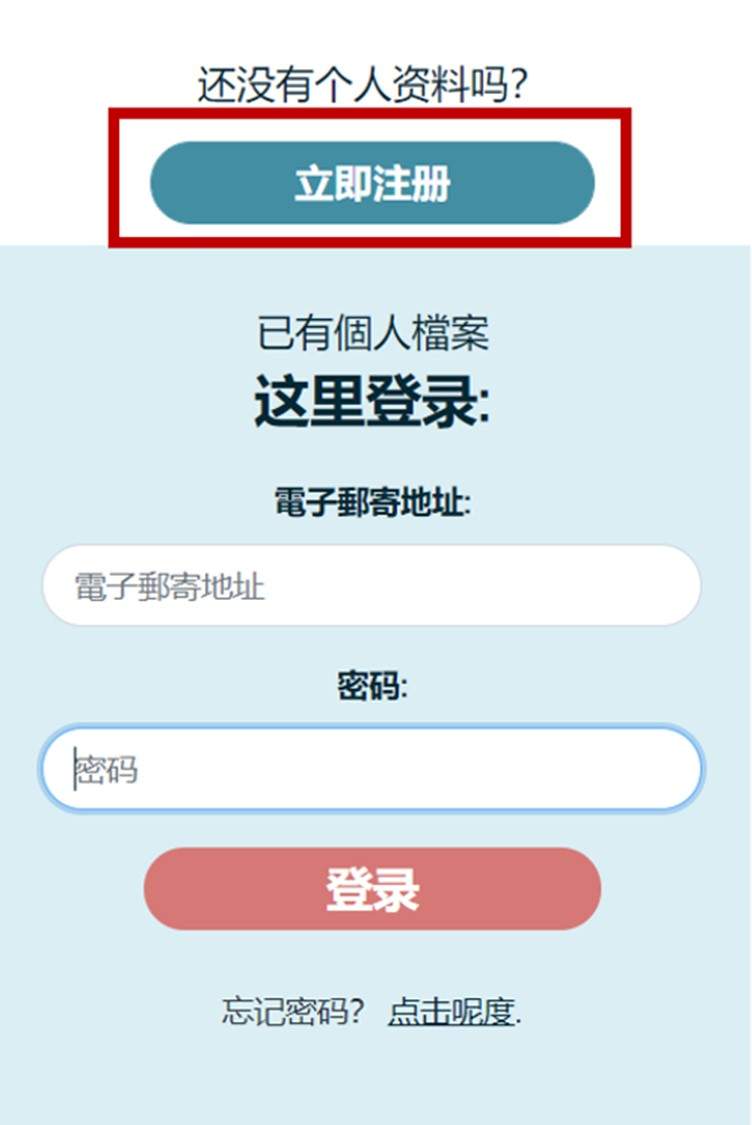
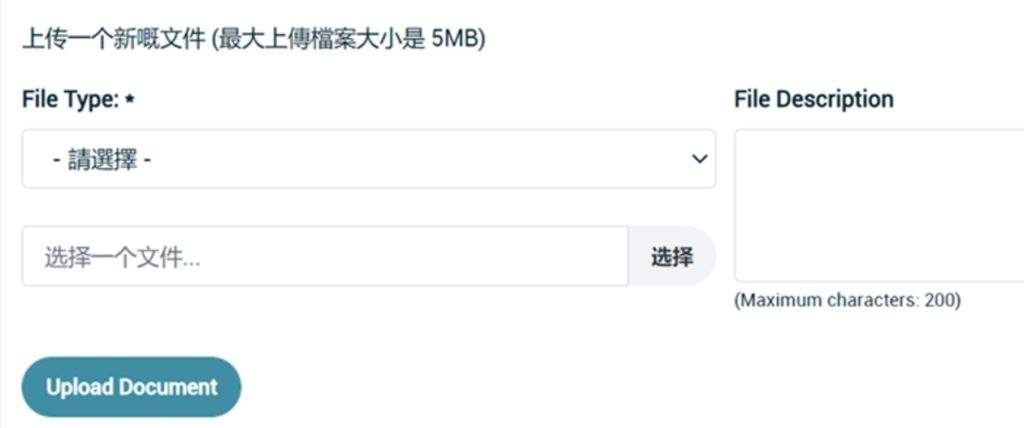
用My Membership Card 轻松访问您的Registry ID号码。您可打印或用您的手机通讯录存储该号码。
在您上传文件之前请查看您是否需要上传它:
- 您的档案需要此文件吗?
例如:
- 不需要过时的 CA Child Development 许可证或Teaching Credentials。
- 没有颁发者、培训头衔、获得的培训时数、完成日期、培训参与者姓名以及验证者或讲师签名 (如果适用) 的培训证书将无法受验证。
- 不需要文凭, 但需要带有学位授予日期的成绩单。
- 文件是否过时且您没有参与需要它的计划?
例如
Permits PD – 5年前
CCIP 培训 – 2017年前
QRIS – 通常1年 (请咨询您的QRIS 协调员)
- 查看该文件是否已出现在您的学历和培训报告 (Education & Training Report) 中。请登录Registry并在左侧工具栏的“My Tools & Settings”点击“My Education & Training Report” 查看您的报告。
- 培训机构是否收集了您的Registry ID? 例如,California Early Childhood Online (CECO) 将在24 小时内导入这些考勤记录,因此您无需上传证书。确保您的Registry ID是正确的, 并提供它给培训组织和/或输入您的CECO帐户。
- 您在Registry登记了吗? 请与培训机构核对,因为他们应确认您的Registry出席情况。请参阅Registry中 “My Resources” 下的 “Training Organizations on the Registry” 列表,查看经批准的培训发起人 (Training Sponsors) 列表。
应需上传什么文件?
- 基础培训 (如PITC 培训)
- 大学成绩单 – 必须包括所有页面并且清晰易读。如果您有学位,该单必须包括授予日期。 Registry不接受文凭。
- CA Child Development Permit 与 Teaching Credentials (有效的)
- Registry上未列培训机构的 (有效) 培训证书和认证
上传文件的提示:
- 一次只输入一份文件,而不是一次上传多个培训文件。
- 包括文件说明,以助您和Registry人员上传/处理文件
- 您可上传清晰的图像 (照片)。注意: 每个文件的最大上传大小为5 MB。
上传文件
步骤1. 登录您的Registry档案
首先,在 www.caregistry.org登录您的Registry档案。输入您的用户名 (与您Registry帐户关联的完整电子邮址) 和密码,然后击点Login。 如果您忘记了密码,请点击Forgot Password? 找回您的密码。
步骤2. 击点My Documents
接下来,点击My Documents “Quick Link”。 这将带您进入文件上传页面。在这里,您能看到之前提交或上传到您Registry档案的任何文件。
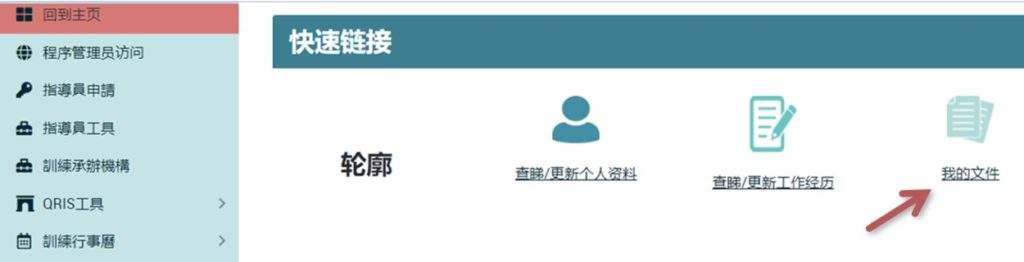
步骤3. 选择文件类型
选择您要上传的文件类型。在 My Documents上传培训证书时,请在“File Type” 选择Training – 因为“Certificate” 适用于过期的证书。
在 My Documents上传新文件时,在File Description框中添加说明。此信息将助您上传文件以及 Registry人员处理文件。
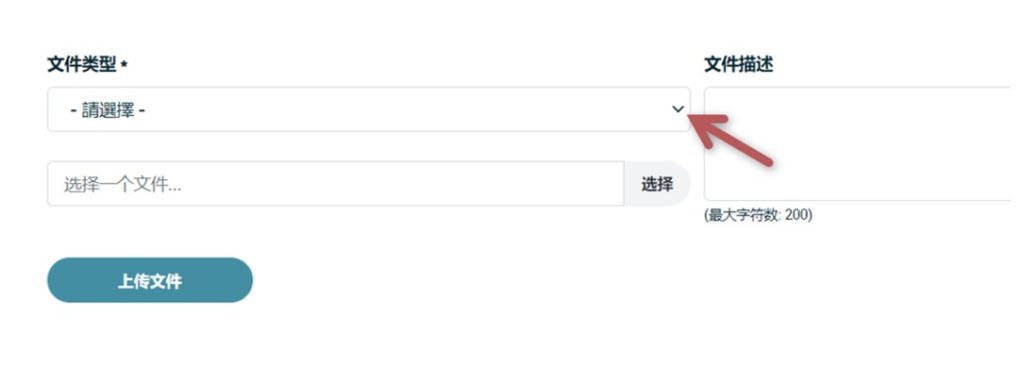
有关不同文件类型的示例,请参阅以下指南:
培训 (Training): 输入培训发起人的名称和培训名称
证书 (Certificate): 输入证书名称和有效期 (例如,“General Training – Mandated Reporter, 3/20/2022”)
许可证 (Permit): 输入许可证名称和有效期 (例如, “Associate Teacher, 3/20/2022”)
凭证 (Credentials): 输入凭证名称和有效期 (例如,“Administrative Services, 3/20/2022”)
非正式成绩单 (Unofficial Transcript): 机构名称和签发日期 (例如,“San Jose State University, 2/2/2020”)
正式/教务主任成绩单 (Official/Registrar Transcript): 机构名称和签发日期 (例如,“UCLA, 2/2/2020”)
如果您上传California Child Development Permit 或 California Teaching Credential, Registry 将提示您输入许可证或证书的名称、文件编号、签发日期和到期日期,然后您才能继续下去。请正确输入此信息。 如果此信息有误,Registry人员可能无法验证您的文件。
步骤4. 在计算机中查找文件
指明文件类型并输入任何必要信息后,点击Choose File 并浏览您的计算机以查找要上传的文件。文件可以是 .doc、.pdf或 .jpg格式。选择文件后,点击 Upload Document。您的文件会在Uploaded Documents出现。
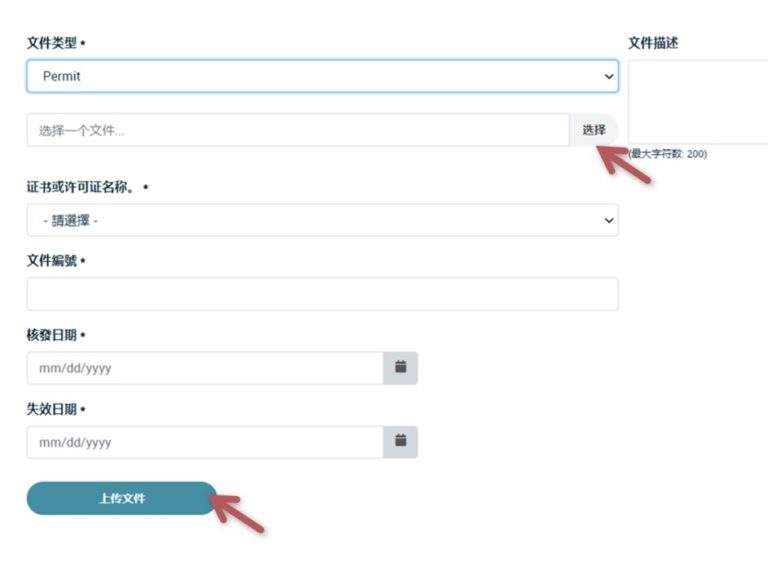
步骤5. 文件验证
在上传后,您的文件将被输入队列以供Registry人员进行验证。Registry人员将确认文件上的信息,在您的学历和培训报告中输入任何相关信息,然后验证文件。一旦您的文件通过验证,Registry人员将由电子邮件通知您该文件已通过验证并且更新了您的个人档案。如果Registry人员无法验证您的文件,他们将通过电子邮件向您解释无法验证文件的原因,并协助您提交可验证的文件。请给 6 到 8周的时间验证您的文件。
在Registry人员验证您文件的期间,您能够在您的Registry档案查看您的文件。如果您当前的雇主具有Registry管理权限,他们则可在您等待验证文件时查看您上传的文件。
请注意,Registry人员完在成验证之前,不会更新您的学历和培训报告。在您的文件尚未通过验证前,您可以删除该文件,以防您上传了错误的文件而需要重新上传正确的文件。一旦通过验证,您将无法再删除它。如果您想从您的个人档案中删除该文件,则需联系Registry服务台。
第1步:登入登記處個人檔案
前往:www.caregistry.org。
輸入使用者名稱(登記處帳號的完整電子郵件地址)及密碼,然後點選「登入」。若忘記密碼,點選「忘記密碼?」
若建立過個人檔案,勿建立新檔案。聯絡登記處協助人員(參考下方是否需要協助)。
若未有登記處個人檔案,點選建立個人檔案。詳細資料參考建立個人檔案影片,
若不確定是否有個人檔案,點選登記處網站右下角的協助,但勿重複建立帳號。
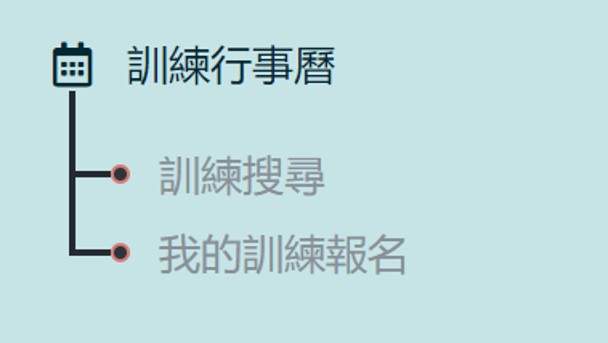
第2步:點選訓練組織提供的訓練連結。
畫面將出現欲註冊訓練的訓練活動內容。若連結連到首頁,確定有登入,然後開新的瀏覽視窗,並將貼上連結貼在網址列。
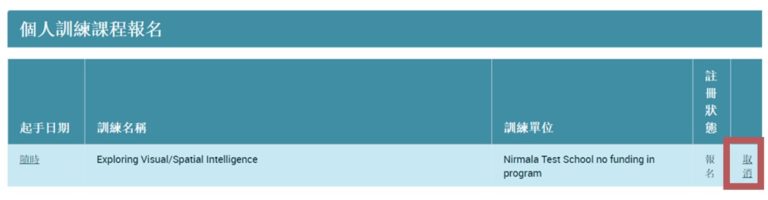
第3步:檢視活動內容 –向下捲動到「馬上註冊」按鈕
檢視活動內容,例如日期、地點、時間、訓練期間、知識領域、費用及其他資料,然後點選頁面底下的馬上註冊按鈕。
第4步:學員資料檢視
檢視將傳送給訓練組織的個人檔案資料。若資料無誤,點選確認並繼續註冊按鈕。這項資料能影響註冊部分訓練及獎學金課程的機會(在參加國家)。
第5步:註冊確認
最後檢視訓練資料。在空白文字方塊提供講師需要的特別安排。完成註冊前,必須點選標示我同意的方塊。詳細資料點選隱私權政策連結。
確認頁面及電子郵件
註冊訓練後,將檢視確認頁面並收到訓練資料的電子郵件。
檢視已註冊訓練
點選訓練行事曆下拉選單中我的訓練活動,檢視已註冊的訓練清單。若訓練組織允許取消,能從我的訓練活動取消訓練,否則須聯絡訓練組織取消。
下面是CA ECE人力登記表訓練一覽表訓練取消的登記表使用者逐步說明,並無法再參加。
*請注意,訓練贊助機構各有獨立的自行取消窗口,訓練開始幾天前可自行取消的天數不盡相同。若無法取消訓練,請聯絡提供該訓練的機構尋求協助。
第1步登入登記表個人檔案
首先,登入登記表個人檔案www.caregistry.org。輸入使用者名稱(登記表帳號的完整電子郵件地址)及密碼,然後點選「登入」。若忘記密碼,點選「忘記密碼?」修復密碼。
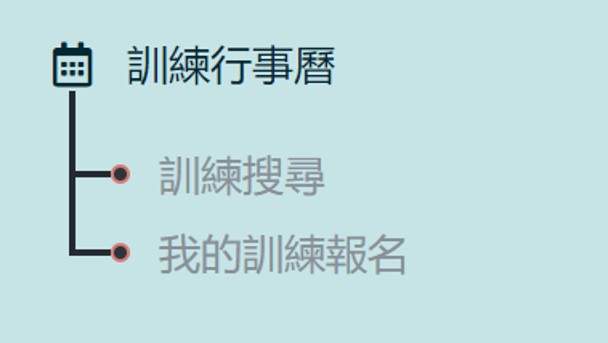
第2步點選「訓練一覽表」
從綠色導覽列,點選「訓練一覽表」,然後點選「我的訓練事件」:
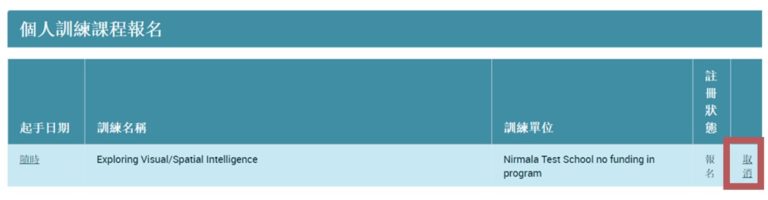
第3步尋找欲取消的訓練
現在你將看見訓練註冊列表。尋找欲取消的訓練,然後點選最右邊的「取消」按鈕。
第4步確認正確的訓練
確認取消正確的訓練,然後點選「確定」。
第5步確認註冊狀態
該訓練的註冊狀態現在必須顯示「已取消」。
第6步取消確認
你將收到電子郵件確認訓練取消。


